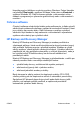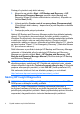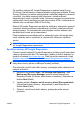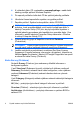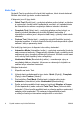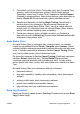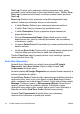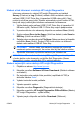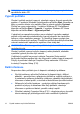Quick Setup and Getting Started Guide
Uložení a tisk informací z nástroje HP Insight Diagnostics
Informace zobrazené v nástroji HP Insight Diagnostics na kartách
Survey (Průzkum) a Log (Protokol) můžete uložit na disketu nebo na
zařízení USB 2.0 HP Drive Key (s kapacitou 64 MB nebo vyšší). Není
možné je uložit na pevný disk. Systém automaticky vytvoří soubor HTML,
který má stejný vzhled jako informace zobrazené na obrazovce.
1. Vložte disketu nebo zařízení USB 2.0 HP Drive Key (s kapacitou 64
MB nebo vyšší). Zařízení USB 1.0 Drive Key nejsou podporována.
2. V pravém dolním rohu obrazovky klepněte na možnost Save (Uložit).
3. Zvolte možnost Save to the floppy (Uložit na disketu) nebo Save to
USB key (Uložit na zařízení USB).
4. Zadejte název souboru do pole File Name (Název souboru) a klepněte
na tlačítko Save (Uložit). Soubor HTML bude uložen na vloženou
disketu nebo zařízení USB HP Drive Key.
POZNÁMKA:
Disketu nebo USB zařízení neodpojujte, dokud se
nezobrazí zpráva oznamující, že soubor html byl na médium uložen.
5. Vytiskněte informace z použitého zařízení pro ukládání dat.
POZNÁMKA:
Chcete-li ukončit nástroj HP Insight Diagnostics, klepněte
v levém dolním rohu obrazovky na tlačítko Exit Diagnostics (Konec
diagnostiky) a potom vyjměte disk CD z optické jednotky.
Stažení nejnovější verze nástroje HP Insight Diagnostics
1. Přejděte na adresu http://www.hp.com.
2. Klepněte na odkaz Software & Driver Downloads (Stažení softwaru
a ovladačů).
3. Do textového pole zadejte číslo produktu (například dc7700) a
stiskněte klávesu Enter.
4. Vyberte konkrétní model počítače.
5. Vyberte operační systém.
6. Klepněte na odkaz Diagnostic (Diagnostické nástroje).
7. Klepněte na položku HP Insight Diagnostics Offline Edition (Nástroj
HP Insight Diagnostics – vydání offline).
8. Vyberte jazyk a klepněte na tlačítko Download (Stáhnout).
CSWW
Nástroj HP Insight Diagnostics
11